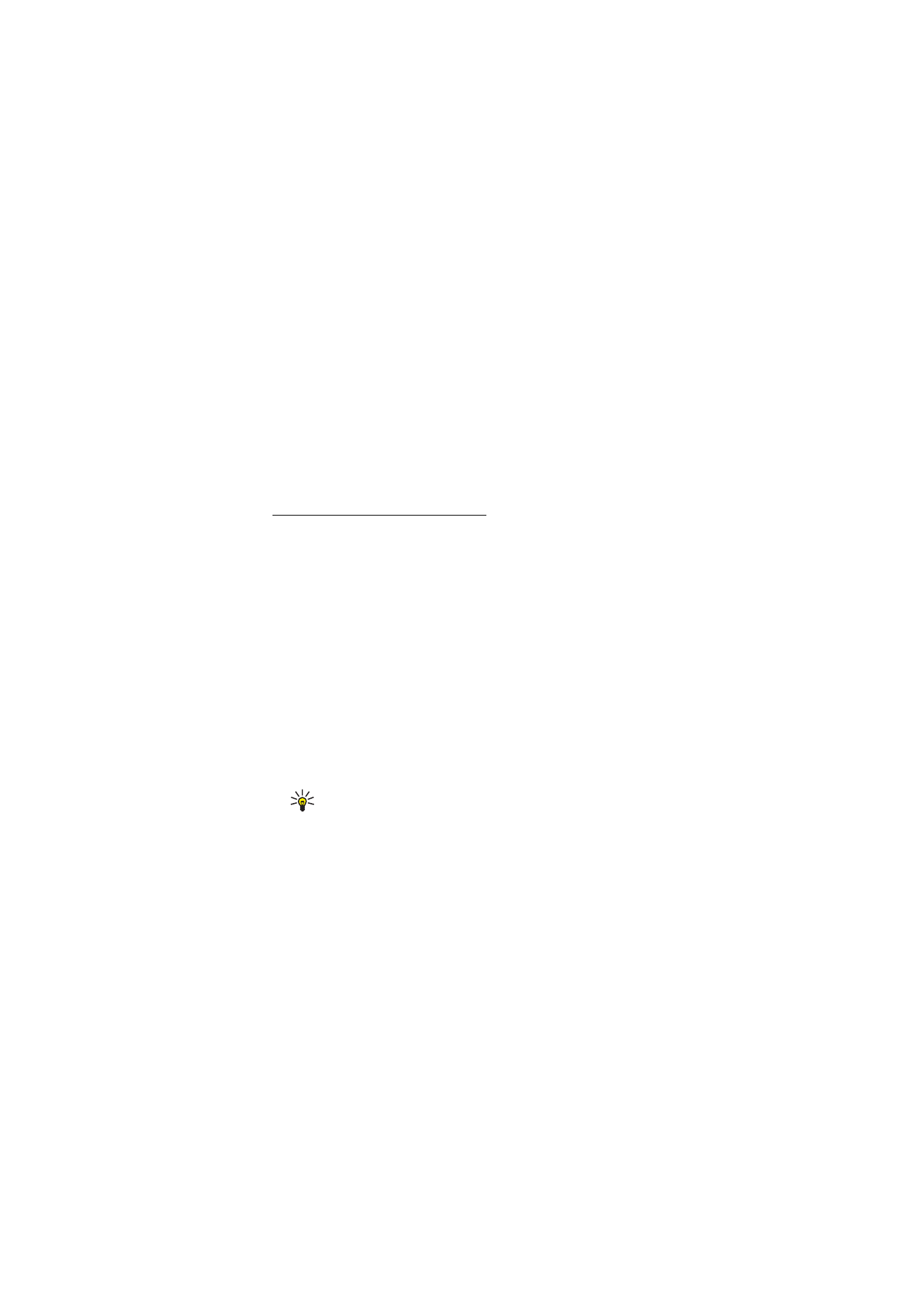
Pisanie i wysy³anie wiadomo¶ci
Urz±dzenie to umo¿liwia wysy³anie wiadomo¶ci tekstowych, w których liczba
znaków przekracza limit ustalony dla pojedynczej wiadomo¶ci. D³u¿sze
wiadomo¶ci s± wys³ane w postaci kilku nastêpuj±cych po sobie wiadomo¶ci.
Za ka¿d± z nich us³ugodawca mo¿e naliczyæ odpowiedni± op³atê. Znaki
akcentowane, symbole oraz litery charakterystyczne dla niektórych jêzyków
(np. ±, ê, æ, ó, ¶, ¿) zajmuj± wiêcej miejsca, ograniczaj±c tym samym liczbê
znaków, z których mo¿e siê sk³adaæ pojedyncza wiadomo¶æ.
1. W menu Wiadomo¶ci, wybierz
Nowy SMS...
.
2. W polu
Do...
i wprowad¼ numery telefonów odbiorców. Poszczególne
numery oddzielaj znakiem ¶rednika (;).
Aby wybraæ zapisanego odbiorcê, wybierz
Do...
, nastêpnie spis
telefonów i folder kontaktów, kontakt na li¶cie kontaktów, polecenie
Dodaj >
(w celu dodania kontaktu do listy odbiorców) lub
Dodaj
wszystkie >>
(w celu dodania wszystkich wymienionych kontaktów
do listy odbiorców), a nastêpnie wybierz
OK
.
Porada: aby wybraæ kilka kontaktów z listy kontaktów,
podczas wybierania odbiorców naci¶nij i przytrzymaj klawisz
Ctrl na klawiaturze komputera.
Aby usun±æ kontakty z listy odbiorców, wybierz
< Usuñ
w celu
usuniêcia wybranego kontaktu lub
<< Usuñ wszystko
w celu
usuniêcia wszystkich kontaktów.
3. W polu
Tekst:
wpisz wiadomo¶æ.
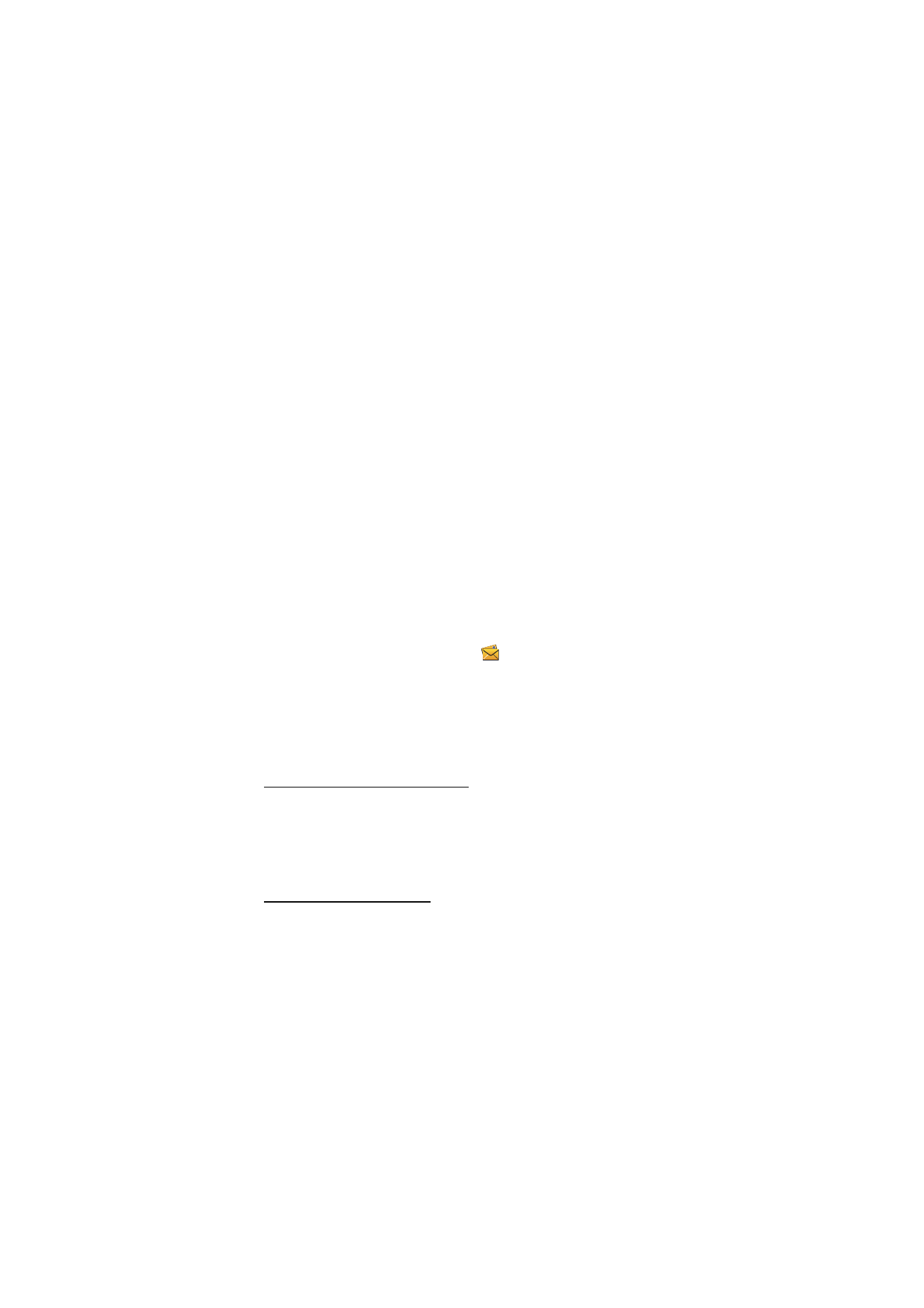
W i a d o m o ¶ c i i k o n t a k t y
10
Do edytowania wiadomo¶ci mo¿esz u¿yæ funkcji z menu
Edytuj
.
Cofnij
anuluje poprzednie dzia³anie.
Wybierz wszystko
powoduje
zaznaczenie ca³ej wiadomo¶ci.
4. Aby za¿±daæ od sieci potwierdzeñ dorêczenia wys³anych wiadomo¶ci
(us³uga sieciowa), wybierz
Za¿±daj potwierdzenia dostarczenia
.
Aby wybraæ sposób obs³ugi wys³anej wiadomo¶ci w urz±dzeniu
docelowym (je¶li obs³uguje ono to ustawienie), wybierz
Klasa:
oraz
¿±dan± opcjê.
Szczegó³owe informacje, patrz „Ustawienia wiadomo¶ci”, str. 12.
5. Aby wys³aæ wiadomo¶æ, wybierz
Wy¶lij
.
Aby zapisaæ wiadomo¶æ w celu pó¼niejszego wys³ania, wybierz
Zapisz
. Wiadomo¶æ zostanie zapisana w folderze Kopie robocze.